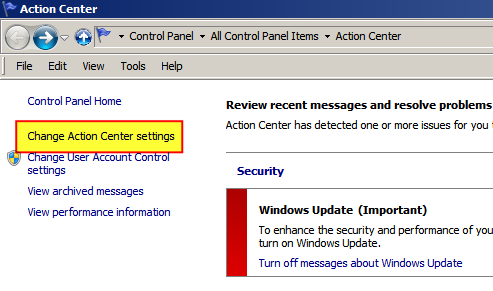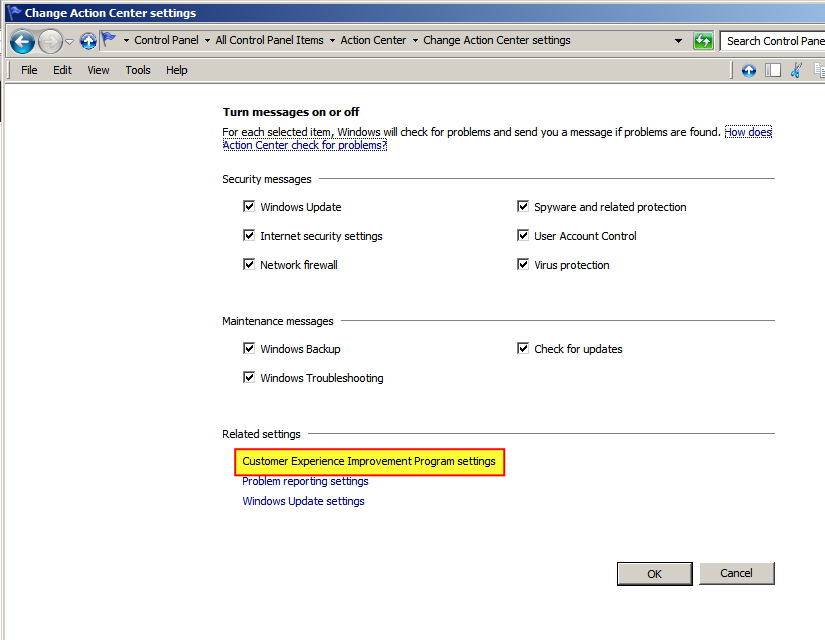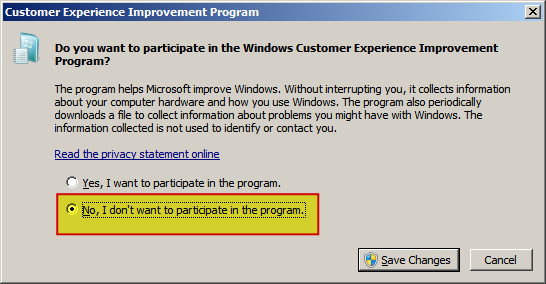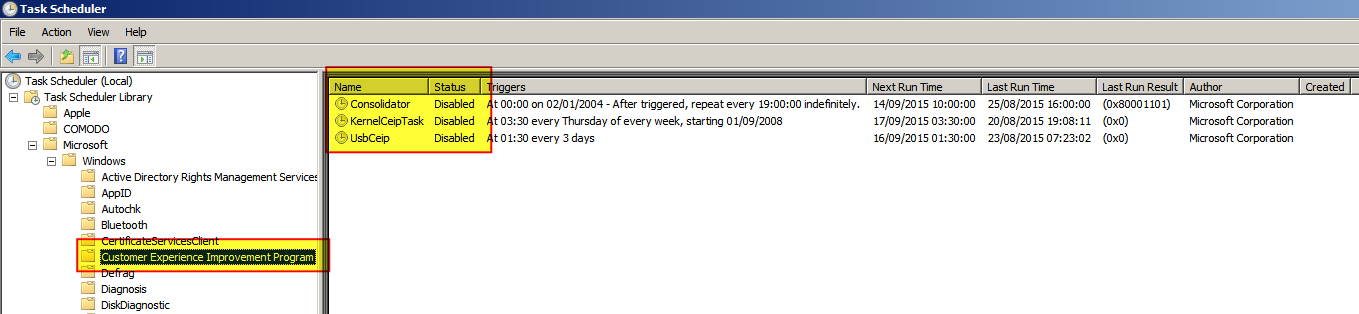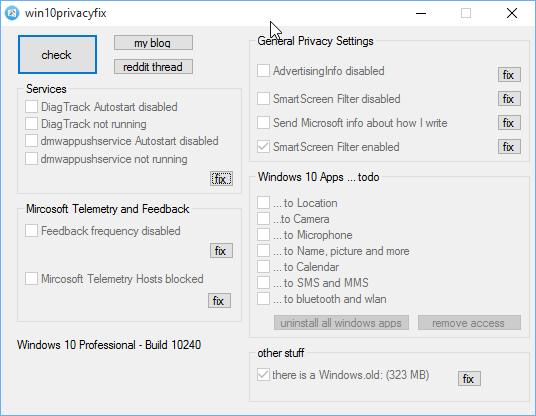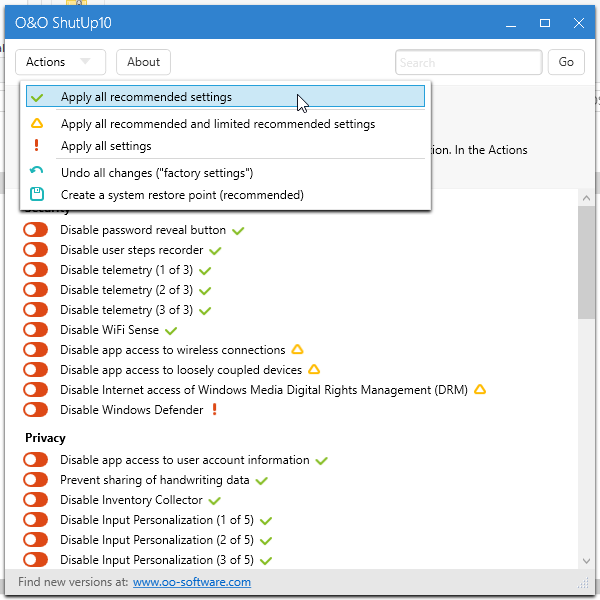есть ли способ отключить телеметрию через некоторые настройки?
некоторые телеметрии можно отключить через настройки.
это можно сделать вручную.
есть также сторонние утилиты, такие как Windows 10 Privacy Fixer и O & O ShutUp10 которые исправляют эти настройки в Windows 10.
необходимо ли выкопать, какие патчи обновления участвуют в сбор данных и их удаление?
- некоторые телеметрические отключение требует удаления (или не установка) патчи.
ручное отключение телеметрии через настройки (Windows 7, 8 и 8.1)
отключить программу улучшения качества программного обеспечения Windows (CEIP)
Примечание:
отключение CEIP и связанных задач планировщика задач, которые управляют этой программой может улучшить Производительность системы Windows.
запустите "Панель управления" > "Центр поддержки" > "изменить параметры Центра поддержки".
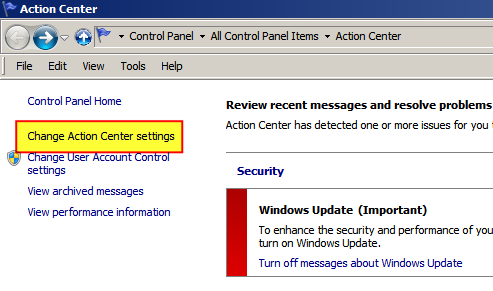
нажмите "Настройки программы улучшения качества программного обеспечения".
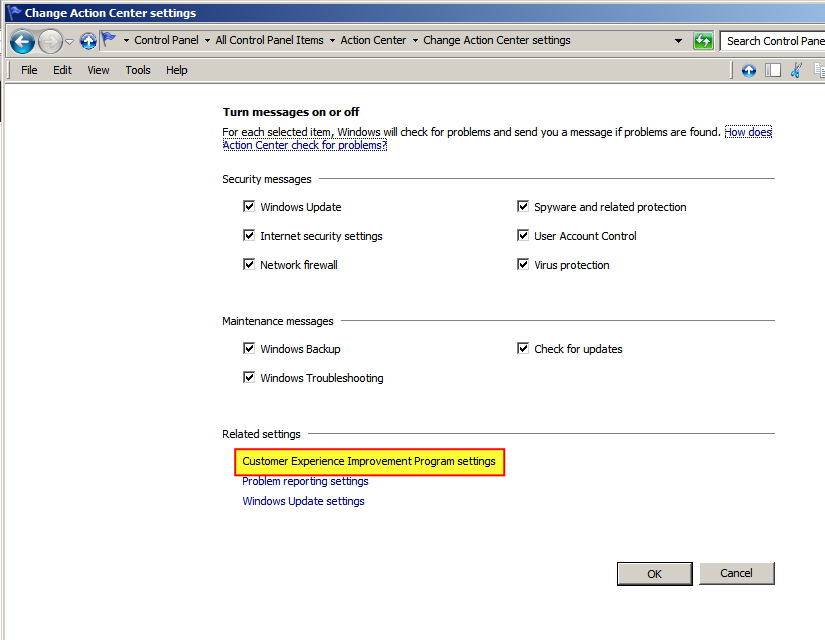
выберите "Нет, я не хочу участвовать в программе", затем нажмите "Сохранить изменения".
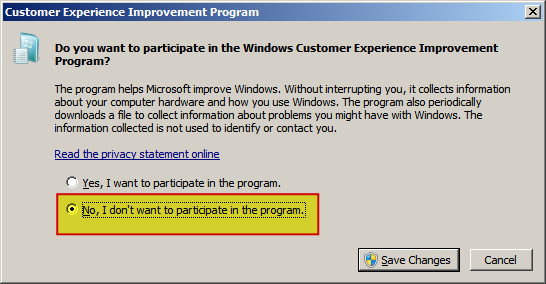
"Пуск" > "Панель Управления" > "Администрирование" > "Планировщик Заданий".
в планировщике задач панели (местные) диалогового окна планировщика задач, расширить "Библиотека планировщика заданий" > "Майкрософт" > "Windows" и откройте "приложения" папку.
отключить задачи" AITAgent "и" ProgramDataUpdater".
В "Задачи Библиотека планировщика" > "Microsoft" > "Windows", откройте папку "программа улучшения качества программного обеспечения".
отключить "консолидатор", "KernelCeipTask", и "UsbCeip" задачи.
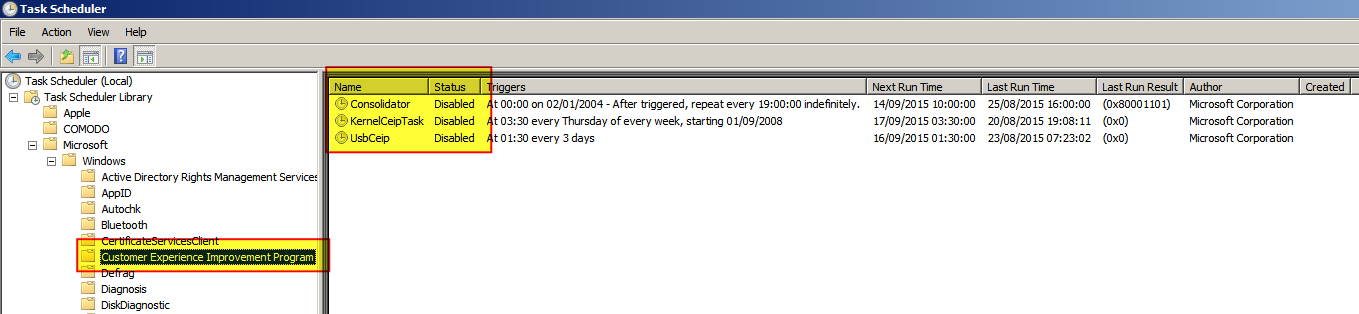
Source конфиденциальность Windows 10, Windows 7, Linux MINT-как они сравниваются?
отключение телеметрии с помощью удаления исправлений (Windows 7, 8 и 8.1)
As Anixx указал, есть некоторые телеметрические услуги, которые не могут быть отключены через настройки:
- телеметрия-4xd,
- refreshgwxconfig-B,
- WSRefreshBannedAppsListTask,
- время-5d,
- refreshgwxconfigandcontent,
- Logon-5d,
- MachineUnlock-5d,
- OutOfIdle-5d,
- OutOfSleep-5d,
- Secure-Boot-Update и
- Tpm-Обслуживание.
также при любом сбое программы Система сообщает данные о сбое на сервер (хотя это не связано с какой-либо запланированной задачей)
остановить телеметрию/отслеживание/обновление до Windows 10
Ниже приведены инструкции по отключению ненужных телеметрии/отслеживания
в Windows 7 и 8.1 и удаление всех обновлений, связанных с
обновление до Windows 10.
вот список обновлений Windows для удаления.
- перед удалением их и перезагрузки убедитесь, что у вас есть Windows Update установлен не автоматически устанавливать обновления:
KB3065988 Windows Update Client for Windows 8.1 and Windows Server 2012 R2: July 2015 more info
KB3083325 Windows Update Client for Windows 8.1 and Windows Server 2012 R2: September 2015 more info
KB3083324 Windows Update Client for Windows 7 and Windows Server 2008 R2: September 2015 more info
KB2976978 Compatibility update for Windows 8.1 and Windows 8 more info
KB3075853 Windows Update Client for Windows 8.1 and Windows Server 2012 R2: August 2015 more info
KB3065987 Windows Update Client for Windows 7 and Windows Server 2008 R2: July 2015 more info
KB3050265 Windows Update Client for Windows 7: June 2015 more info
KB3050267 Windows Update Client for Windows 8.1: June 2015 more info
KB3075851 Windows Update Client for Windows 7 and Windows Server 2008 R2: August 2015 more info
KB2902907 MS Security Essentials/Windows Defender related update [no description/information available]
KB3068708 Update for customer experience and diagnostic telemetry more info
KB3022345 Update for customer experience and diagnostic telemetry more info
KB2952664 Compatibility update for upgrading Windows 7 more info
KB2990214 Update that enables you to upgrade from Windows 7 to a later version of Windows more info
KB3035583 Update installs Get Windows 10 app in Windows 8.1 and Windows 7 SP1 more info
KB971033 Description of the update for Windows Activation Technologies more info
KB3021917 Update to Windows 7 SP1 for performance improvements more info
KB3044374 Update that enables you to upgrade from Windows 8.1 to a later version of Windows more info
KB3046480 Update helps to determine whether to migrate the .NET Framework 1.1 when you upgrade Windows 8.1 or Windows 7 more info
KB3075249 Update that adds telemetry points to consent.exe in Windows 8.1 and Windows 7 more info
KB3080149 Update for customer experience and diagnostic telemetry more info
KB3083324 Windows Update Client for Windows 7 and Windows Server 2008 R2: September 2015 more info
KB3083325 Windows Update Client for Windows 8.1 and Windows Server 2012 R2: September 2015 more info
KB3083710 Windows Update Client for Windows 7 and Windows Server 2008 R2: October 2015 more info
KB3083711 Windows Update Client for Windows 8.1 and Windows Server 2012 R2: October 2015 more info
KB3112336 Windows Update Client for Windows 8.1 and Windows Server 2012 R2: December 2015 more info
KB3123862 Updated capabilities to upgrade Windows 8.1 and Windows 7
они могут быть удалены вручную через командную строку с следующие команды:
wusa /uninstall /kb:3065988 /quiet /norestart
wusa /uninstall /kb:3083325 /quiet /norestart
wusa /uninstall /kb:3083324 /quiet /norestart
wusa /uninstall /kb:2976978 /quiet /norestart
wusa /uninstall /kb:3075853 /quiet /norestart
wusa /uninstall /kb:3065987 /quiet /norestart
wusa /uninstall /kb:3050265 /quiet /norestart
wusa /uninstall /kb:3050267 /quiet /norestart
wusa /uninstall /kb:3075851 /quiet /norestart
wusa /uninstall /kb:2902907 /quiet /norestart
wusa /uninstall /kb:3068708 /quiet /norestart
wusa /uninstall /kb:3022345 /quiet /norestart
wusa /uninstall /kb:2952664 /quiet /norestart
wusa /uninstall /kb:2990214 /quiet /norestart
wusa /uninstall /kb:3035583 /quiet /norestart
wusa /uninstall /kb:971033 /quiet /norestart
wusa /uninstall /kb:3021917 /quiet /norestart
wusa /uninstall /kb:3044374 /quiet /norestart
wusa /uninstall /kb:3046480 /quiet /norestart
wusa /uninstall /kb:3075249 /quiet /norestart
wusa /uninstall /kb:3080149 /quiet /norestart
wusa /uninstall /kb:2977759 /quiet /norestart
wusa /uninstall /kb:3083710 /quiet /norestart
wusa /uninstall /kb:3083711 /quiet /norestart
wusa /uninstall /kb:3112336 /quiet /norestart
wusa /uninstall /kb:3123862 /quiet /norestart
не забудьте перезагрузиться после этого. Вы можете продолжить, чтобы закончить следующие шаги перед перезагрузкой.
службы, которые должны быть удалены:
- в командной строке с повышенными привилегиями выполните следующую команду:
sc stop DiagTrack
sc stop dmwappushservice
sc delete DiagTrack
sc delete dmwappushservice
echo "" > C:\ProgramData\Microsoft\Diagnosis\ETLLogs\AutoLogger\AutoLogger-Diagtrack-Listener.etl
открыть задачу Планировщик (клавиша Win, затем введите "sched"). В разделе Библиотека планировщика заданий - > Microsoft - > Windows удалите следующие элементы:
- все под "опыт применения
- все под "Autochk"
- всего в рамках программы "улучшения качества"
- в разделе "Диагностика диска" удалить только "Microsoft-Windows-DiskDiagnosticDataCollector"
в разделе "техническое обслуживание", "службы winsat" "Медиа-Центр" и щелкните столбец "состояние", затем выберите все записи без отключения и отключите их.
теперь вы можете перезагрузиться. Когда вы снова откроете Центр обновления Windows, он попросит установить те обновления, которые были удалены выше. Щелкните правой кнопкой мыши на каждом из них и выберите "Скрыть".
наконец, войдите в свой широкополосный маршрутизатор и найдите опцию "фильтрация содержимого" или " блокировать сайты."
- добавьте следующие узлы для блокировки. На маршрутизаторе Netgear каждый узел является ключевым словом, которое необходимо добавить.
обратите внимание, как Мэтью Шпили указал, a-0001.a-msedge.net это CDN конечная точка и используется в сценариях без телеметрии.
134.170.30.202
137.116.81.24
204.79.197.200
23.218.212.69
65.39.117.230
65.55.108.23
a-0001.a-msedge.net
choice.microsoft.com
choice.microsoft.com.nsatc.net
compatexchange.cloudapp.net
corp.sts.microsoft.com
corpext.msitadfs.glbdns2.microsoft.com
cs1.wpc.v0cdn.net
df.telemetry.microsoft.com
diagnostics.support.microsoft.com
fe2.update.microsoft.com.akadns.net
feedback.microsoft-hohm.com
feedback.search.microsoft.com
feedback.windows.com
i1.services.social.microsoft.com
i1.services.social.microsoft.com.nsatc.net
oca.telemetry.microsoft.com
oca.telemetry.microsoft.com.nsatc.net
pre.footprintpredict.com
redir.metaservices.microsoft.com
reports.wes.df.telemetry.microsoft.com
services.wes.df.telemetry.microsoft.com
settings-sandbox.data.microsoft.com
sls.update.microsoft.com.akadns.net
sqm.df.telemetry.microsoft.com
sqm.telemetry.microsoft.com
sqm.telemetry.microsoft.com.nsatc.net
statsfe1.ws.microsoft.com
statsfe2.update.microsoft.com.akadns.net
statsfe2.ws.microsoft.com
survey.watson.microsoft.com
telecommand.telemetry.microsoft.com
telecommand.telemetry.microsoft.com.nsatc.net
telemetry.appex.bing.net
telemetry.appex.bing.net:443
telemetry.microsoft.com
telemetry.urs.microsoft.com
vortex.data.microsoft.com
vortex-sandbox.data.microsoft.com
vortex-win.data.microsoft.com
watson.live.com
watson.microsoft.com
watson.ppe.telemetry.microsoft.com
watson.telemetry.microsoft.com
watson.telemetry.microsoft.com.nsatc.net
wes.df.telemetry.microsoft.com
Source окно телеметрии/отслеживание/обновление Win10
отключение телеметрии с помощью сторонних утилит (Windows 10)
Windows 10 Privacy Fixer
Windows 10 Privacy Fixer обеспечивает проверку конфиденциальности с параметрами, чтобы исправить ряд параметров, в том числе тех, которые связаны с телеметрией.
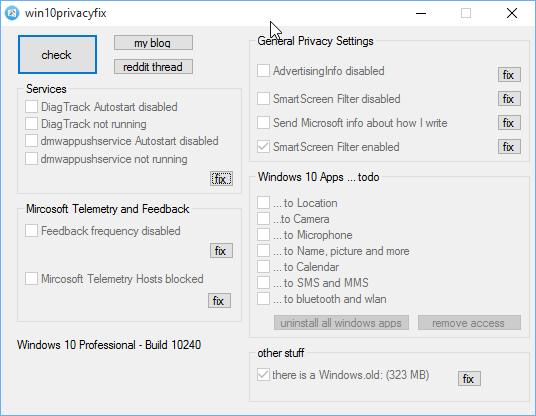
Source Конфиденциальность Windows 10 Fixer.
O & O ShutUp10
O & O ShutUp10 крошечный портативный инструмент, который легко настроить
Многие параметры конфиденциальности Windows 10.
запуск программы отображает почти 50 опций, организованных в
различные категории: Безопасность (телеметрия, WiFi sense, DRM), конфиденциальность
(Кортана, персонализация ввода, разрешения приложений), Центр обновления Windows
(отключить одноранговые обновления, отключить автоматическое обновления) и многое другое.
Они не всегда четко описаны, но при нажатии любого элемента отображаются
подробнее о том, что он делает.
есть варианты, чтобы отключить только злостных нарушителей (выключить
телеметрия, одноранговые обновления, Центр обновления Windows и SmartScreen),
отключите все или настройте отдельные параметры.
ShutUp10 предлагает создать точку восстановления системы, прежде чем он делает какие-либо
изменения, полезные, если ваша настройка ломает что-то важное, и вы
нужно "отменить действие".
существует также отдельная опция для восстановления конфиденциальности Windows 10 по умолчанию
настройки, которые также могут быть удобными, если они, как правило, испорчены и
ты хочешь начать все сначала.
Source O & O ShutUp10.
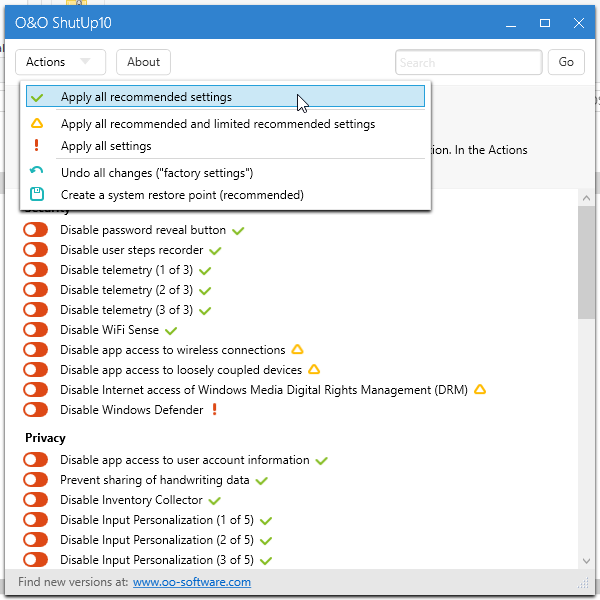
Источник изображения Windows 10 Наблюдает: Если Вы Волнуешься?
отказ от ответственности
Я не связан с 10 Фиксаж Конфиденциальности или O & O ShutUp10.
 Komp
Komp